A janela da aplicacao BricsCAD
Os componentes da janela da aplicação BricsCAD® são:
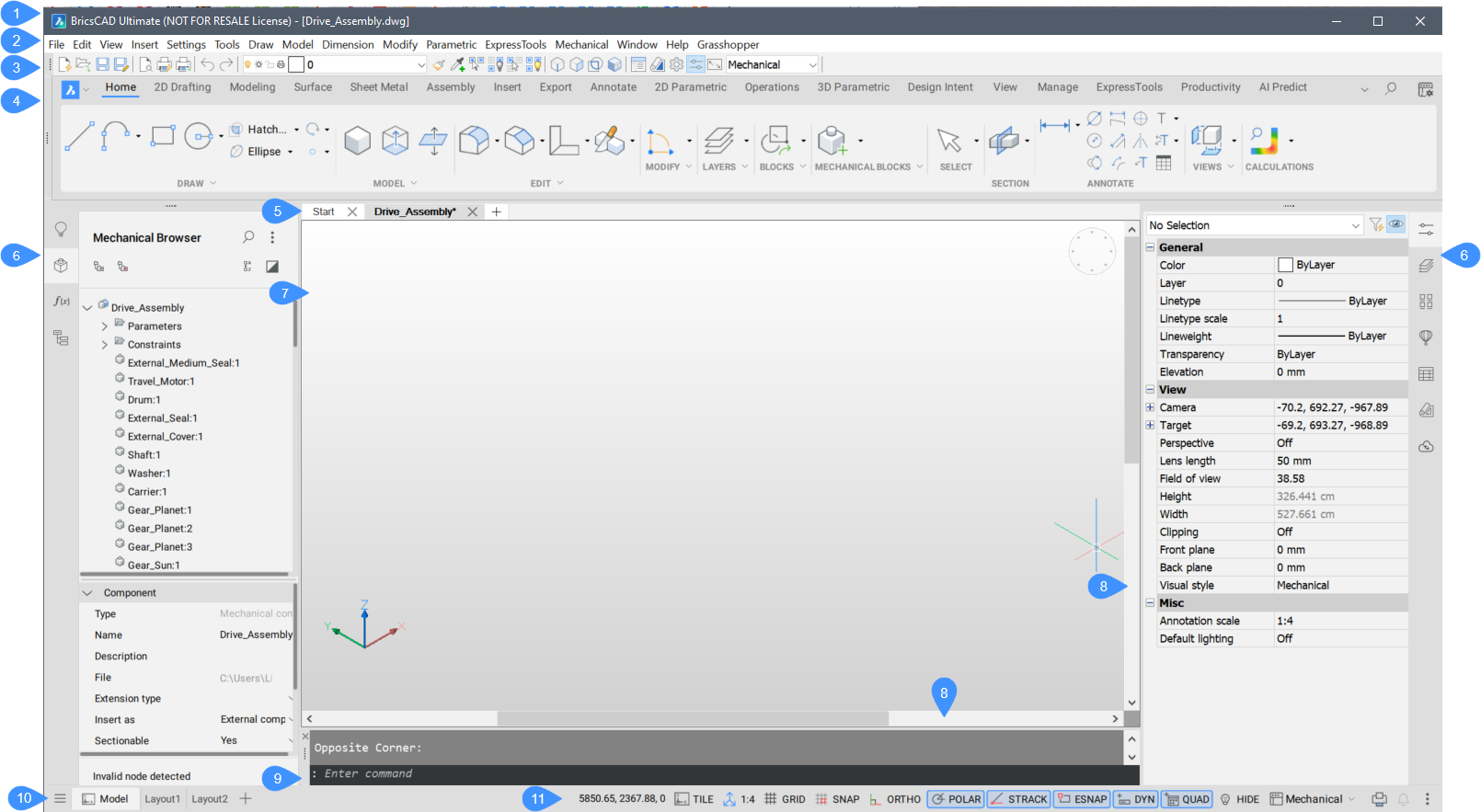
- Níveis de licença
- Barra de Menus
- Barras
- Faixa de Opções
- Abas de documentos
- Painéis (esquerdo e direito)
- Area de desenho
- Barras de rolagem
- Linha de Comando
- Abas para Modelo e Layout
- Barra de Status
O layout da janela da aplicação BricsCAD® é controlado pela AreaDeTrabalho atual.
- Níveis de licença
- Exibe o nível de licença usado pelo BricsCAD®.
- Barra de Menus
- A Barra de Menu fica na parte superior da janela da aplicação BricsCAD®.
Clique o botão-direito em uma barra de ferramentas, barra de formatação ou painel e, em seguida, escolha Barra de Menu no menu de contexto para ativar/desativar a exibição da barra de menu.
O status da Barra de Menus é salvo através da variável de sistema MENUBAR.
- Barras
-
Para exibir ou ocultar a barra de ferramentas, faça um dos seguintes:
- Inicie o comando BARRAFERR.
- Clique o botão-direito em uma barra, Faixa de opções, ou painel, escolha Barras de ferramentas no menu de contexto, e selecione as barras que deseja.
- Faixa de Opções
-
Para exibir ou ocultar a faixa de opções, siga um destes procedimentos:
- Execute o comando FAIXAOPCOES ou o comando FECHARFAIXAOPCOES.
- Clique o botão-direito em uma barra, Faixa de opções, ou painel, escolha Painéis, e selecione Faixa de opções no menu de contexto.
- Abas de documentos
-
As abas de documentos ficam na parte superior da tela gráfica por predefinição. Estas permitem que você alterne facilmente entre os desenhos abertos e acesse a aba Iniciar.
A exibição das guias do documento é controlada por meio da variável de sistema SHOWDOCTABS.
- Painéis (esquerdo e direito)
-
Exibe os Painéis ativos. Clique em um ícone para abrir o Painel associado.
Para exibir um Painel:- Inicie o comando específico para abrir o painel.
- Clique o botão-direito em uma barra, Faixa de opções, ou painel, escolha Painéis, e selecione o painel que você deseja abrir.
- Area de desenho
-
Exibe a área do desenho.
- Barras de rolagem
-
As barras de rolagem estão desativadas por predefinição.
Para Ligar/Desligar barras de rolagem:
- Mantenha pressionada a tecla Shift e pressione a tecla de função F4.
- Inicie o comando BARRAROLAGEM.
- Linha de Comando
-
Execute o comando LINHACOMANDO para exibir a linha de Comando.
Clique-duplo no lado esquerdo da barra de Status, para alternar a exibição da linha de comando encaixada.
- Abas para Modelo e Layout
-
Na parte inferior da janela da aplicação BricsCAD® estão as abas do Modelo e uma ou mais abas de Layout, que permitem alternar facilmente entre o Model Space e o Paper Space.
- Barra de Status
-
A barra de Status fica na parte inferior da janela da aplicação, BricsCAD®, alinhada com as abas Modelo e Layout.
Clique o botão-direito em uma barra, Faixa de opções ou painel, e escolha Barra de Status no menu de contexto para ativar/desativar a exibição da barra Status.
O tema da cor
A variável de sistema COLORTHEME define o tema de cores da faixa de opções, painéis, caixas de diálogo, etc. Você pode escolher entre um tema de cor escura ou clara.
Tema de cor escura (COLORTHEME = 0):
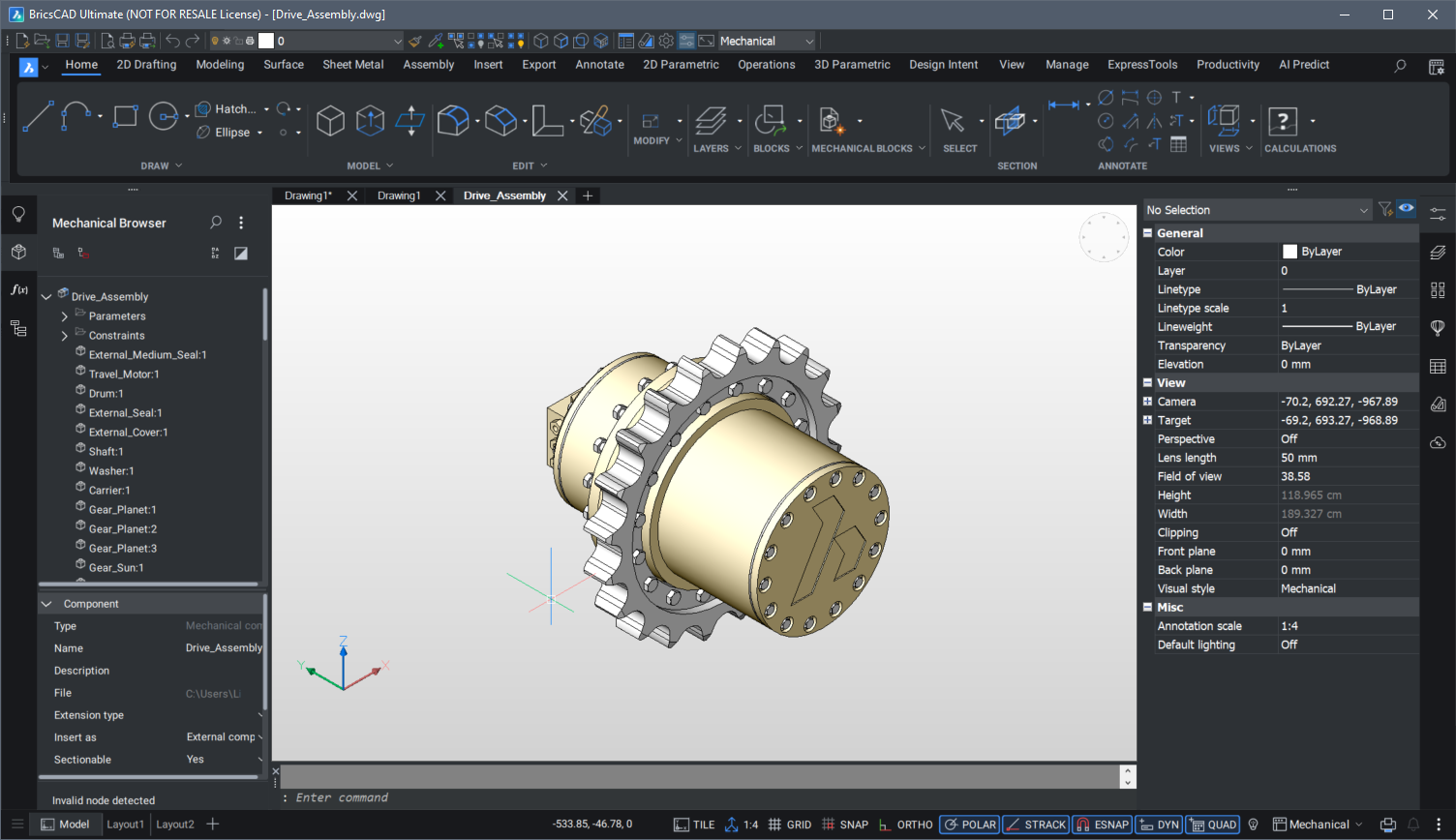
Tema de cores claras (COLORTHEME = 1):

Para definir o tema de cores, siga um destes procedimentos:
- Digite COLORTHEME na linha de comando e escolha 1 para claro ou 0 para escuro.
- Clique o botão-direito em uma barra ou um painel da Faixa de opções, e escolha Interface Escura no menu de contexto.
- Abra a caixa de diálogo Configurar interface e escolha um Tema.
Ocultar uma seleção de elementos da interface do usuário
O comando TELALIMPAATIV permite ocultar simultaneamente uma seleção de elementos da interface do usuário.
A variável de sistema CLEANSCREENOPTIONS define quais elementos da interface do usuário estão ocultos
O atalho de teclado Ctrl+0 alterna o estado de tela limpa.
Nos teclados-AZERTY:
- Não use o teclado numérico.
- Não pressione a tecla-Shift qundo pressionar a tecla numérica.

